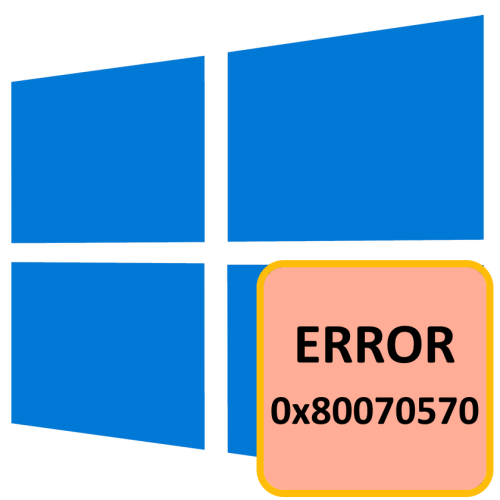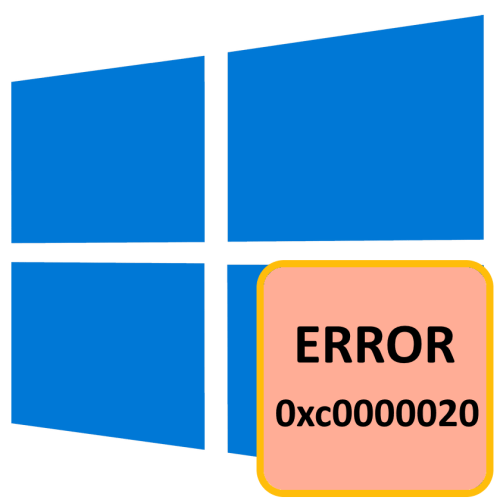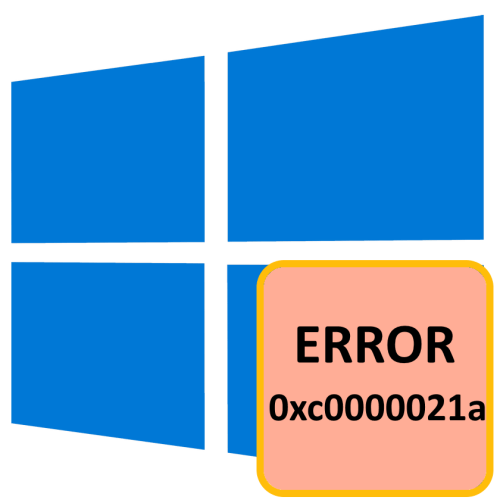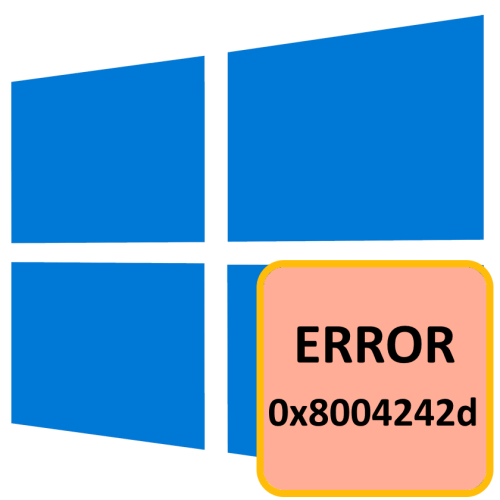Зміст
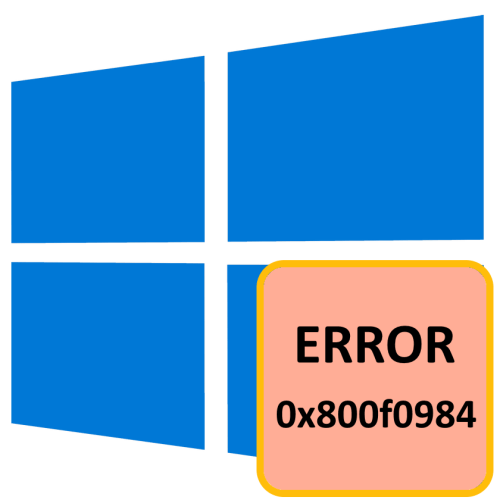
Помилка з кодом 0x800f0984 може виникнути при установці накопичувальних оновлень Windows 10, основною її причиною є пошкодження кешу оновлення. Також вона може бути викликана конфліктом в роботі програмного забезпечення.
Спосіб 1: Запуск засобу усунення несправностей
Зіткнувшись з помилкою 0x800f0984, спробуйте для початку скористатися вбудованим в операційну систему " засіб усунення несправностей» , зокрема, неполадок роботи »оновлення" .
- Відкрийте додаток «Параметри» , перейдіть до розділу " оновлення та безпека» → " усунення несправностей» і натисніть посилання " додаткові засоби усунення несправностей» .
- Відкриється вікно зі списком модулів виправлення, виберіть в ньому модуль " оновлення Windows» і натисніть кнопку запуску інструменту.
- Буде запущена утиліта, яка перевірить роботу»оновлення" і постарається усунути причини збою в автоматичному режимі.
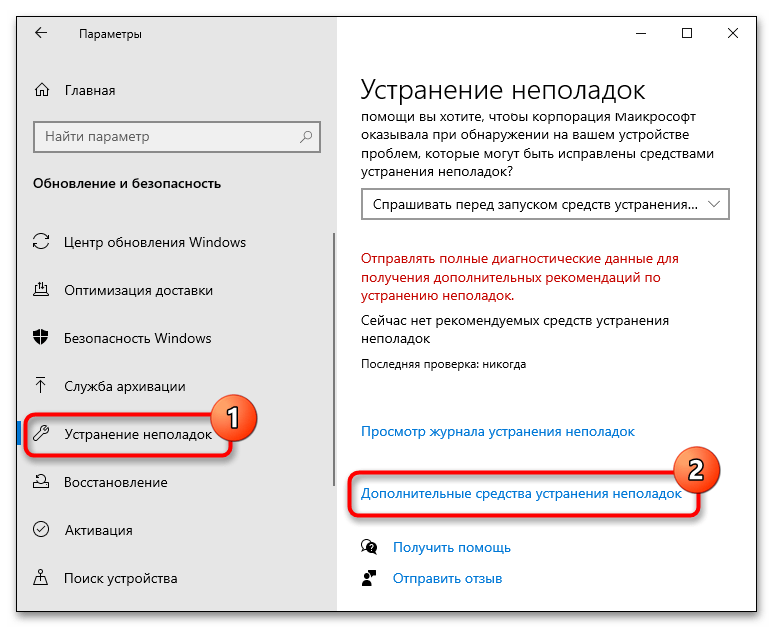
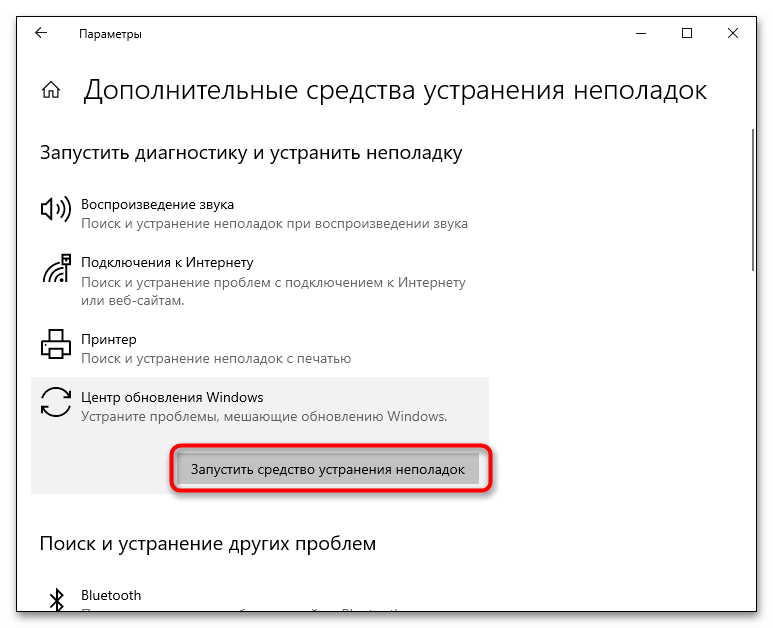
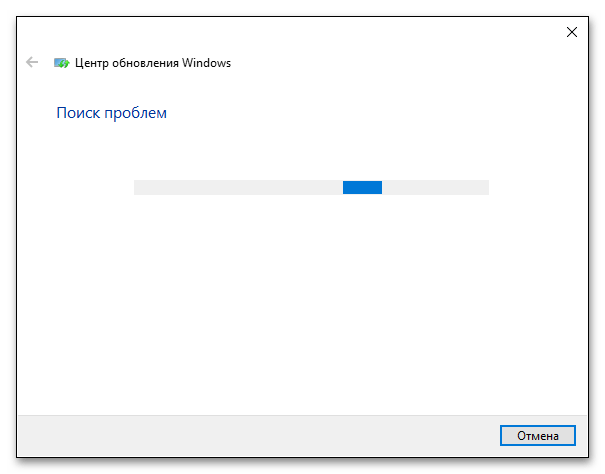
Якщо помилки знайдені не будуть або запропоноване утилітою рішення не дасть позитивного результату, переходите до наступного рішення.
Спосіб 2: Очищення кешу оновлення
Рішення ефективно, якщо причиною помилки стало пошкодження завантажених в кеш файлів оновлень. Виконати таку очистку можна як засобами самої операційної системи, так і за допомогою сторонніх утиліт. Тут буде розглянуто перший варіант.
- Викличте натисканням Win + R
діалогове віконце швидкого виконання команд, введіть в нього команду
services.mscі натисніть клавішу Enter . - Відкриється вікно оснащення управління службами, знайдіть в ньому службу з назвою " Центр оновлення Windows» , Натисніть по ній правою кнопкою миші і виберіть в контекстному меню опцію »зупинити" .
- Так само знайдіть послуги " служби криптографії» і " Фонова інтелектуальна передача» і зупиніть їх.
- Перейдіть до місця розташування
C:\Windowsі видаліть або перейменуйте директорію &171;SoftwareDistribution&187; . - Потім перейдіть до папки
C:\Windows\System32і видаліть або перейменуйте папку &171;catroot2&187; .
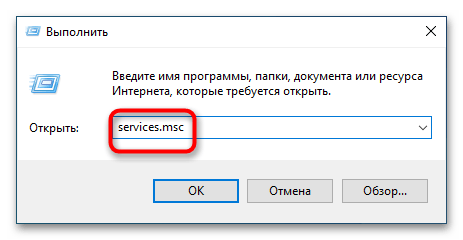
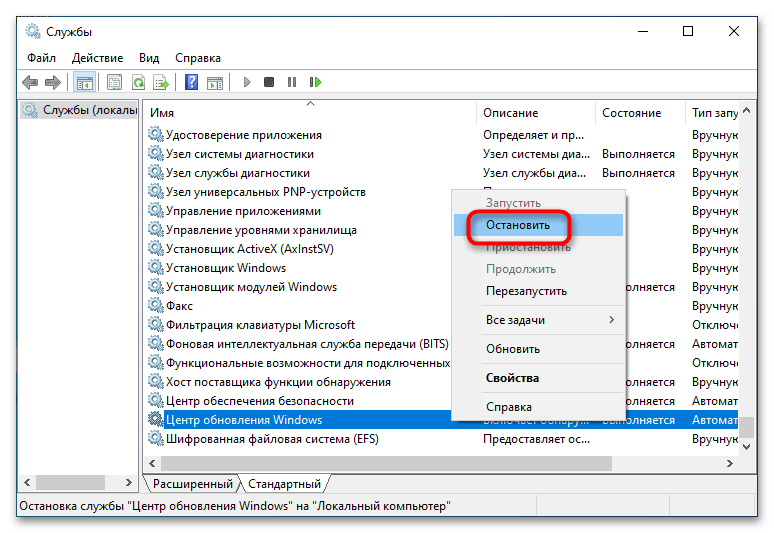
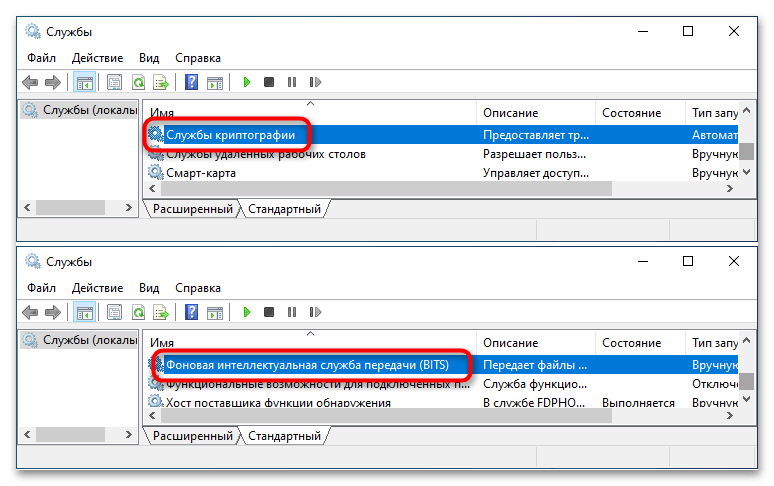
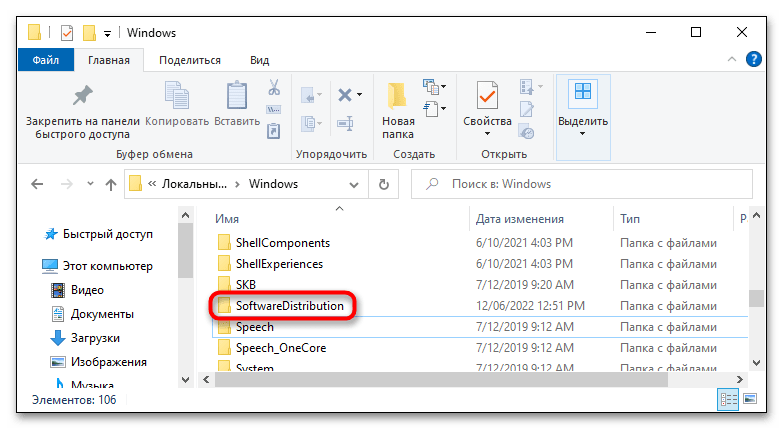
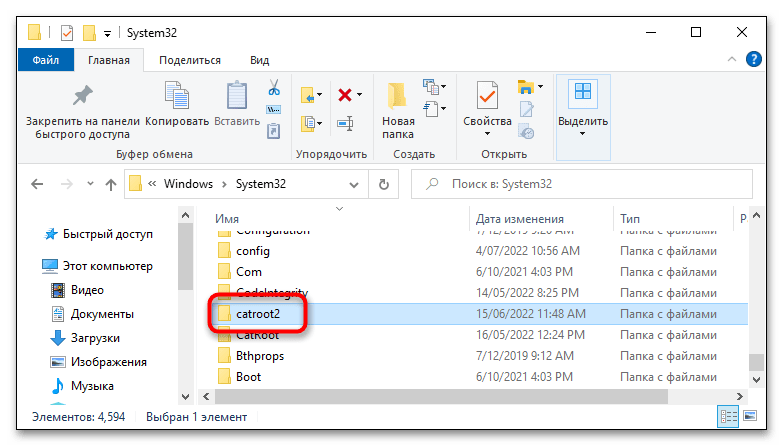
Видаливши тимчасовий вміст каталогів, поверніться до вікна керування службами та запустіть раніше зупинені служби. Після того як Windows 10 повторно завантажить пакети, спробуйте виконати оновлення в звичайному режимі.
Спосіб 3: відновлення системних файлів
Оскільки причиною помилки 0x800f0984 може бути пошкодження відповідають за процедуру оновлення системних файлів, слід перевірити систему на предмет таких пошкоджень.
- Запустіть від імені адміністратора " командний рядок» або «Windows PowerShell» будь-яким зручним вам способом, наприклад з контекстного меню кнопки «Пуск» .
- Виконайте в консолі
sfc /scannowі дочекайтеся завершення процедури сканування.
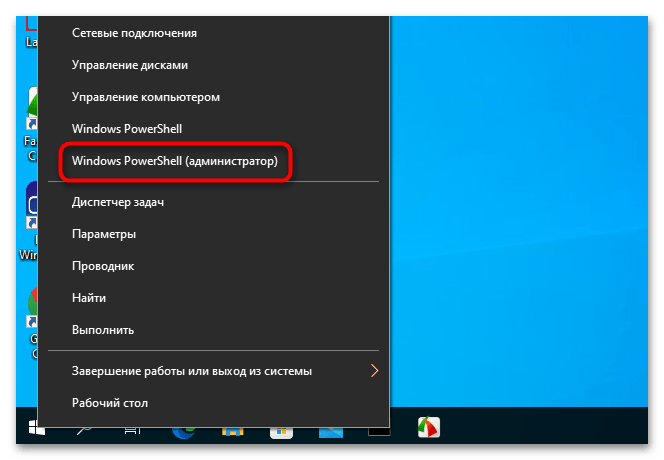
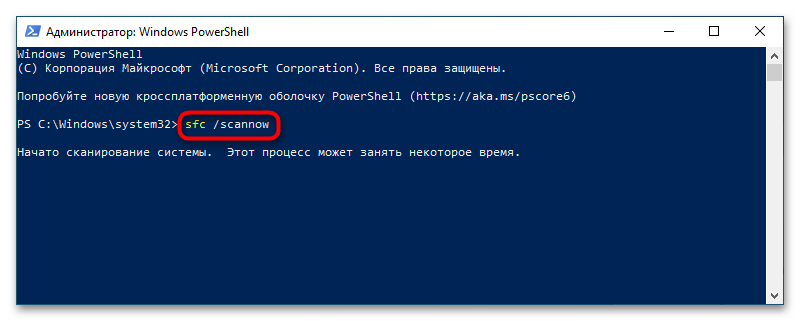
У разі виявлення утилітою пошкоджень або відсутності важливих для роботи Windows 10 файлів останні будуть відновлені з вбудованого сховища компонентів. Якщо зазначена команда поверне помилку, потрібно буде відновити саме сховище компонентів, виконавши команду dism.exe /online /cleanup-image /restorehealth
. Після цього можна знову спробувати виконати команду
sfc /scannow
.
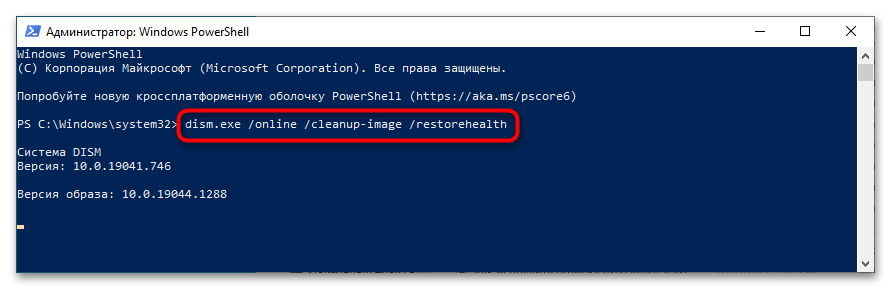
Спосіб 4: відключення антивіруса
Дане рішення є додатковим, воно виключає вплив сторонніх програм для забезпечення безпеки на процес оновлення операційної системи. Якщо ви використовуєте антивірус, брандмауер або антишпигун від стороннього розробника, вимкніть ці програми на час оновлення. Також рекомендується відключити VPN-клієнти та інші програми, що змінюють конфігурацію інтернет-з'єднання.
Читайте також: відключення антивіруса